Votre ordinateur portable est-il lent et paresseux ? Vous avez l’impression qu’il faut une éternité pour ouvrir des programmes ou naviguer sur Internet ? Ne vous inquiétez pas, vous n’êtes pas seul. De nombreux utilisateurs d’ordinateurs portables font face à des problèmes de performances similaires. Heureusement, il existe plusieurs solutions pour accélérer votre ordinateur portable sans dépenser un centime. Dans cet article, nous vous présenterons plusieurs astuces pratiques et faciles à mettre en œuvre pour redonner du pep’s à votre machine.
1. Désactivez les programmes au démarrage
De nombreux programmes se lancent automatiquement au démarrage de votre ordinateur portable, ce qui peut ralentir considérablement le processus de démarrage et la performance globale. Pour identifier et désactiver ces programmes au démarrage, suivez ces étapes :
Windows 10/11 :
Étape 1 : Appuyez sur les touches Ctrl + Maj + Esc simultanément pour ouvrir le Gestionnaire des tâches.
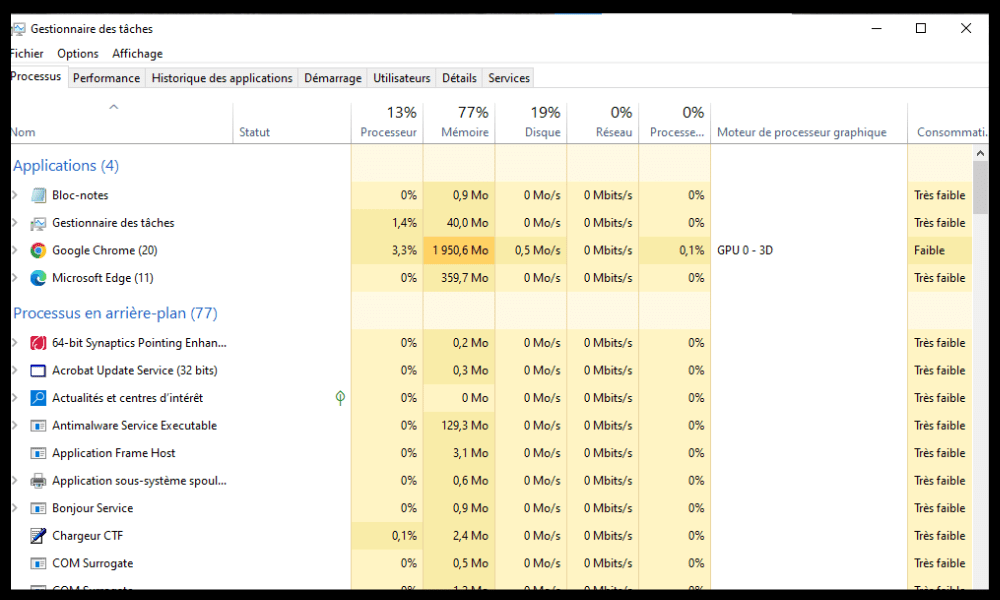
Étape 2 : Accédez à l’onglet Démarrage.
Étape 3 : Sélectionnez les programmes que vous souhaitez désactiver.
Étape 4 : Cliquez sur le bouton Désactiver.
macOS :
Étape 1 : Cliquez sur le logo Apple dans le coin supérieur gauche de votre écran et sélectionnez Préférences Système.

Étape 2 : Allez dans Utilisateurs et groupes.
Étape 3 : Sélectionnez votre compte utilisateur.
Étape 4 : Cliquez sur l’onglet Ouverture.
Étape 5 : Décochez les cases des programmes que vous souhaitez désactiver au démarrage.
2. Libérez de l’espace disque
Un disque dur ou SSD surchargé peut également ralentir votre ordinateur portable. Pour libérer de l’espace disque, vous pouvez :
- Supprimer les fichiers temporaires : Appuyez sur la touche Windows + R pour ouvrir la boîte de dialogue Exécuter. Tapez %temp% et appuyez sur Entrée. Supprimez tous les fichiers présents dans ce dossier.
- Désinstaller les programmes inutilisés : Allez dans Paramètres > Applications (Windows 10/11) ou Finder > Applications (macOS) et désinstallez les programmes que vous n’utilisez plus.
- Vider la corbeille : Faites un clic droit sur l’icône de la corbeille et sélectionnez Vider la corbeille.
3. Ajustez les paramètres d’alimentation
Les paramètres d’alimentation par défaut de votre ordinateur portable peuvent être configurés pour économiser l’énergie, ce qui peut réduire les performances. Pour optimiser les performances, suivez ces étapes :
- Windows 10/11 : Allez dans Paramètres > Système > Alimentation et mise en veille. Sélectionnez le mode Performances élevées.

- macOS : Cliquez sur le logo Apple dans le coin supérieur gauche de votre écran et sélectionnez Préférences Système. Allez dans Économiseur d’énergie. Décochez la case Activer l’économiseur d’énergie.
4. Mettez à jour les pilotes graphiques
Des pilotes obsolètes peuvent également ralentir votre ordinateur portable. Pour vous assurer que vous disposez des derniers pilotes, suivez ces étapes :
- Windows 10/11 : Appuyez sur la touche Windows + X et sélectionnez Gestionnaire des périphériques. Développez chaque catégorie de périphérique et cliquez avec le bouton droit sur chaque périphérique. Sélectionnez Mettre à jour le pilote.

- macOS : Allez dans le menu Pomme et sélectionnez À propos de ce Mac. Cliquez sur l’onglet Mises à jour. Si des mises à jour de pilotes sont disponibles, elles seront téléchargées et installées automatiquement.
5. Nettoyez votre ordinateur portable
La poussière et la saleté peuvent s’accumuler dans les évents d’aération de votre ordinateur portable, ce qui peut entraîner une surchauffe et une baisse des performances. Pour nettoyer votre ordinateur portable, suivez ces étapes :
- Éteignez votre ordinateur portable et débranchez-le de la prise secteur.
- Retirez la batterie si possible.
- Utilisez un chiffon doux et sec pour nettoyer les évents d’aération.

- N’utilisez pas d’aspirateur ou de bombe à air comprimé, car cela pourrait endommager les composants internes.
6. Utilisez un programme antivirus léger
Un programme antivirus est essentiel pour protéger votre ordinateur portable contre les logiciels malveillants, mais certains programmes antivirus peuvent être gourmands en ressources et ralentir votre ordinateur. Pour accélérer votre ordinateur portable, vous pouvez opter pour un programme antivirus léger et efficace. Voici quelques options populaires :
- Avast Free Antivirus
- AVG Antivirus Free
- Microsoft Defender Antivirus (inclus dans Windows 10)
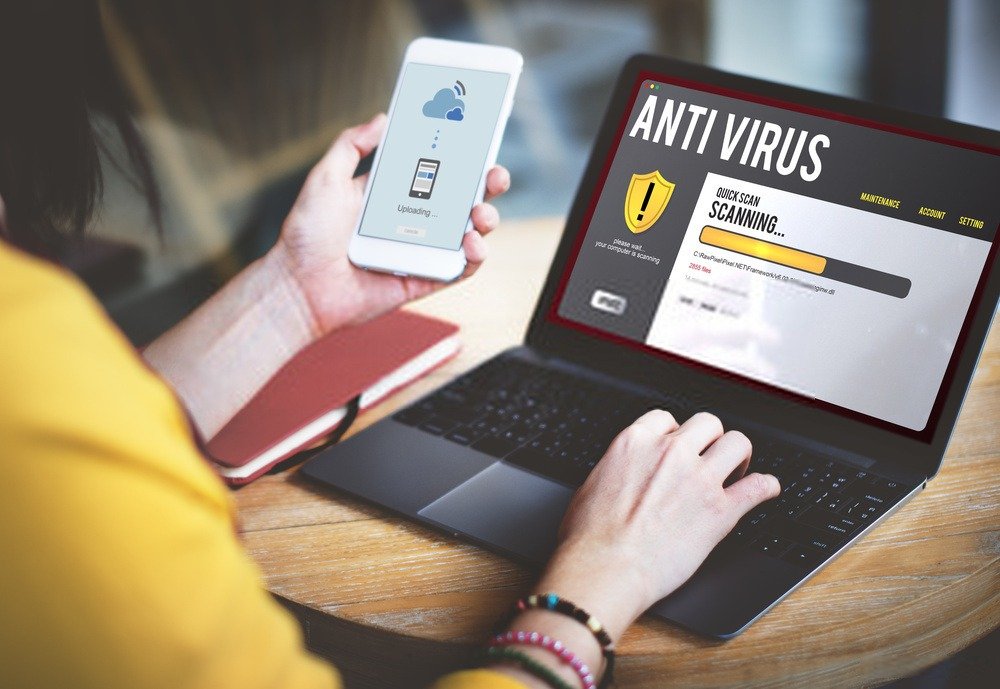
Ces programmes antivirus offrent une protection solide tout en étant légers en termes de consommation de ressources système. Assurez-vous de les mettre à jour régulièrement pour bénéficier des dernières définitions de virus.
FAQ
Est-ce que ces astuces fonctionnent sur tous les ordinateurs portables ?
Oui, ces astuces peuvent être appliquées sur la plupart des ordinateurs portables, quelle que soit la marque ou le modèle. Cependant, les étapes spécifiques peuvent varier légèrement en fonction du système d’exploitation utilisé.
Est-ce que ces astuces peuvent endommager mon ordinateur portable ?
Non, ces astuces sont sans danger pour votre ordinateur portable. Elles sont conçues pour optimiser les performances et ne causent aucun dommage si elles sont suivies correctement.
Est-ce que je peux utiliser plusieurs astuces en même temps ?
Oui, vous pouvez appliquer plusieurs astuces en même temps pour maximiser les performances de votre ordinateur portable. Cependant, assurez-vous de suivre les étapes avec précaution et de ne pas désactiver des programmes ou supprimer des fichiers importants.
Dois-je répéter ces étapes régulièrement ?
Certaines étapes, comme le nettoyage du disque dur, doivent être effectuées souvent pour maintenir les performances de votre ordinateur portable. D’autres étapes, comme la mise à jour des pilotes, peuvent être effectuées moins fréquemment, mais il est recommandé de les vérifier de temps en temps.
Est-ce que ces astuces amélioreront la vitesse de mon ordinateur portable de manière significative ?

Oui, en suivant ces astuces, vous devriez constater une amélioration notable des performances de votre ordinateur portable. Cependant, il est important de noter que la vitesse et les performances dépendent également des spécifications matérielles de votre ordinateur portable.
Conclusion
En suivant ces astuces simples, vous pouvez accélérer votre ordinateur portable sans dépenser un centime. N’oubliez pas de redémarrer votre ordinateur portable couramment pour que les modifications prennent effet. Si vous rencontrez toujours des problèmes de performances, il peut être nécessaire de consulter un professionnel pour une analyse plus approfondie.




